Las acciones que se realizan en un ordenador con Windows 11 a través del ratón, estas se realizan de forma predeterminada haciendo doble clic sobre cualquiera de los elementos del sistema. Por ejemplo, si queremos acceder a un programa usando el ratón tendremos que hacer doble clic sobre el acceso directo del mismo. Exactamente igual ocurre cuando queremos abrir los archivos o carpetas, de forma predeterminada en Windows 11 tendremos que hace doble clic. Sin embargo, podremos configurar Windows 11 para que todas las acciones puedan realizarse con un solo clic de ratón.

Relacionado: Como extraer o copiar texto de fotos o imagen en Windows 11
La razón por la que Windows 11 configura de manera predeterminada el doble clic de ratón, es para evitar que un clic erróneo pueda desencadenar acciones o abrir archivos/carpetas. Con el doble clic de ratón primeramente seleccionaremos el archivos, carpeta o programa y el segundo clic será el que proceda a su apertura. Esto es realmente efectivo y recomendable para los usuarios de Windows 11.
No obstante, como para gusto los colores, existen muchos usuarios que priorizan la rapidez de las acciones respecto a la seguridad o prevención. Windows 11 también permite ser configurado para satisfacer a este tipo de usuarios y por lo tanto te permite configurar el ratón para que solo puedas abrir los archivos y carpetas o abrir programas con tan solo un clic de ratón. El primer clic de ratón NO seleccionará el elemento, sino que los abrirá directamente.
Lo mejor de esta configuración es que este ajuste es totalmente reversible y se pude realizar desde la interfaz del sistema operativo. Esto permite a cada usuario decidir rápidamente si quieren que la apertura de archivos, carpetas y programas se realice con un solo clic de ratón o dos clics de ratón.
Dicho esto, a continuación, os mostramos detalladamente como hacer que Windows 11 abra archivos, carpetas y programas con un solo clic de ratón o dos:
Como abrir archivos, carpetas o programas con un solo clic de ratón en Windows 11
1. Abre el Explorador de Archivos de Windows 11
2. Haz clic en el icono de tres puntos suspensivos.
3. Cuando se muestre el menú, deberás hacer clic en: Opciones
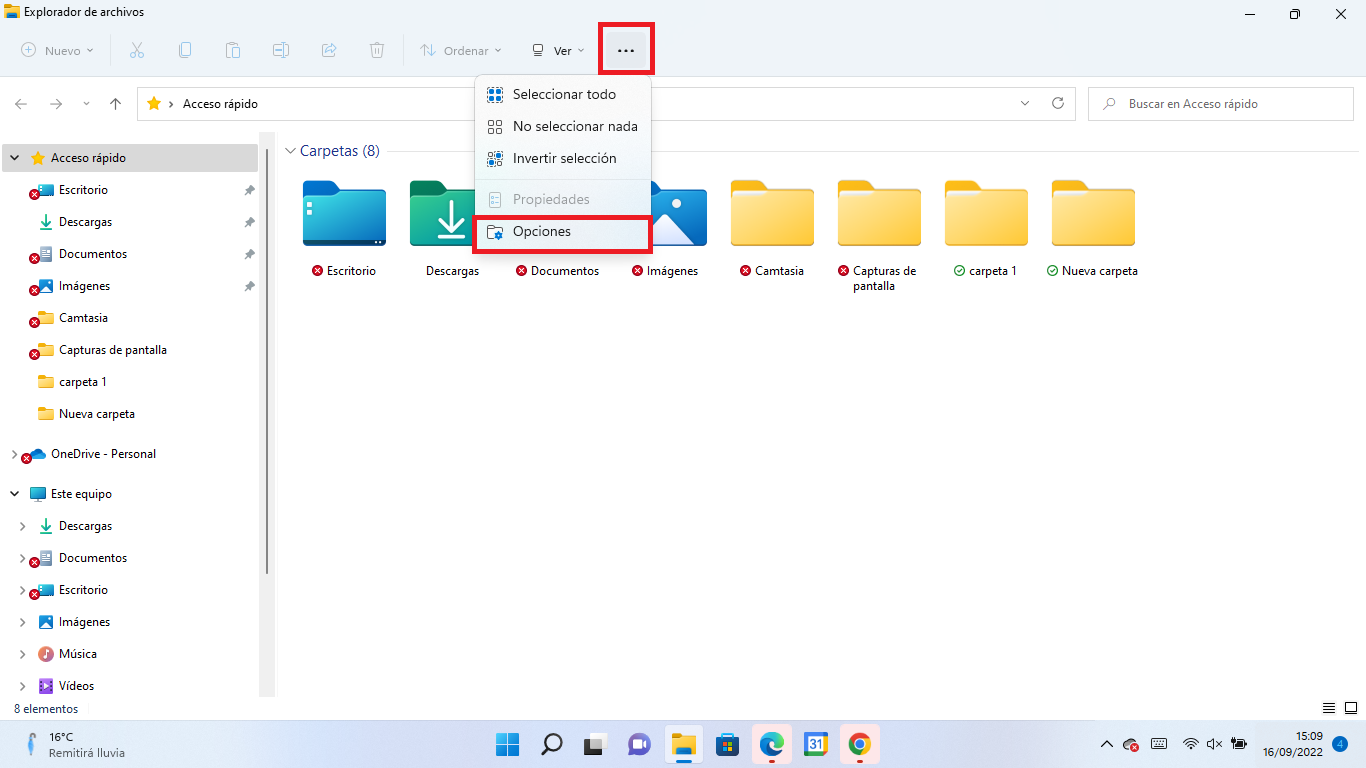
4. Una nueva ventana se abrirá en la que tienes que situarte en la pestaña: General
5. Aquí tienes que localizar la sección: Acciones al hacer clic en un elemento.
6. Aquí tienes que marcar la opción: Doble clic para abrirlo (un clic para seleccionarlo)
7. No te olvides guardar los cambios haciendo clic en: Acetptar
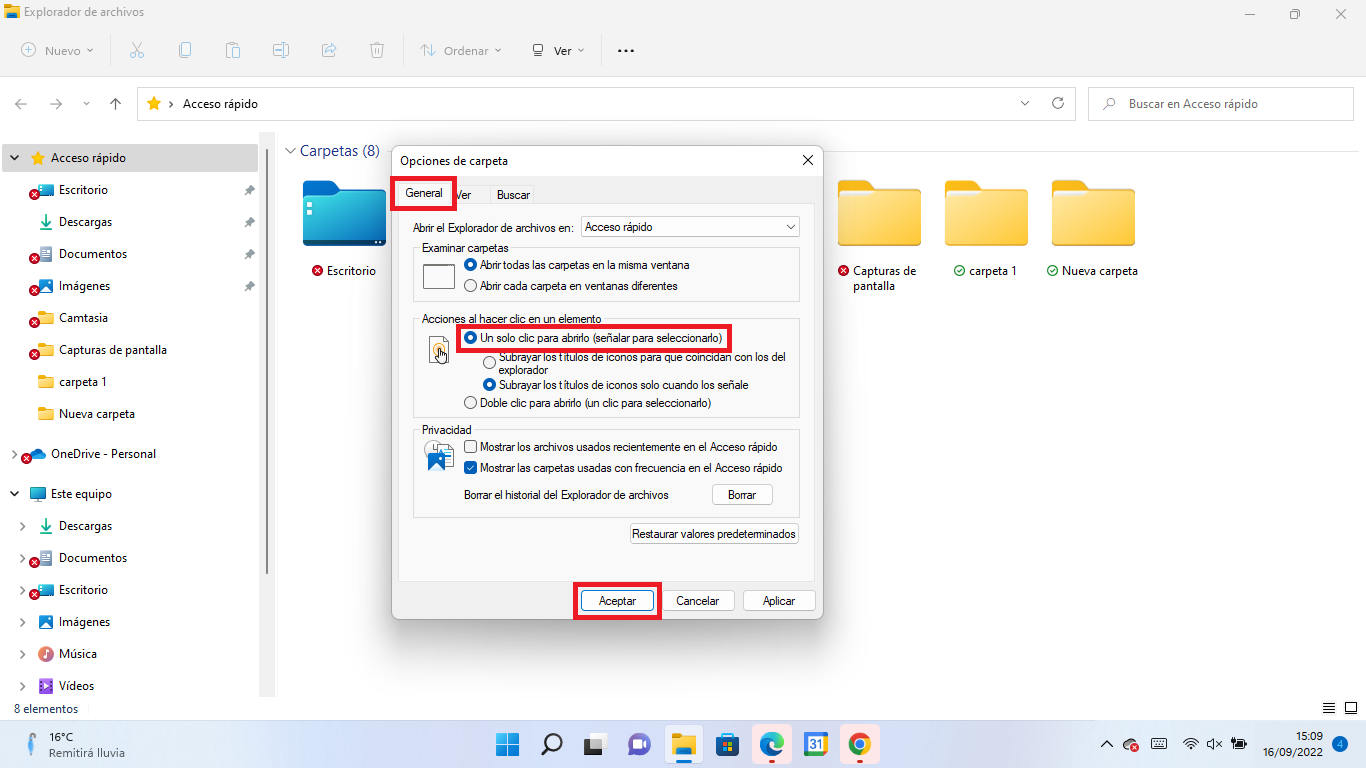
A partir de este momento solo tengas que hacer un clic sobre los archivos, carpetas o programas.
Nota Importante: Puedes cambiar esta configuración y volver a los 2 clics de ratón con tan solo repetir el tutorial pero en este caso seleccionar la opción: Doble clic para abrirlo (un clic para seleccionarlo).
